Existuje niekoľko dôvodov, prečo sa správa môže zaseknúť v priečinku Pošta na odoslanie v programe Microsoft Outlook 2019 a 2016. Tu sú najčastejšie problémy a riešenia.
Dôvod 1 – Nedávna zmena hesla
Zmenili ste si nedávno svoje prihlasovacie heslo? Možno, že Outlook stále pracuje so starým heslom. Skúste zatvoriť a reštartovať Outlook. Ak to nepomôže, skúste reštartovať počítač, aby sa všetko resetovalo.
Dôvod 2 – Správa je príliš veľká
Skontrolujte, či správa nie je príliš veľká. Pozrite sa na Outbox. Ak je veľkosť správy väčšia ako 5 MB, môže tam chvíľu sedieť pri pokuse o odoslanie. Môžete nechať správu tam sedieť a zistiť, či nakoniec prejde, alebo sa pokúsiť zmenšiť veľkosť správy. Ak máte prílohu, skúste prílohu stlačiť pomocou WinRAR. Winzip alebo pomocou vstavaná metóda Windows.
Vymazanie položky zo schránky na odoslanie
Ak sa chcete len vzdať a odstrániť správu z priečinka Pošta na odoslanie, aby ste ju mohli znova odoslať, tu je najlepší spôsob, ako to urobiť.
- Ukončite program Outlook alebo prejdite na „
Odoslať / Prijať“ a vyberte „Pracujte offline“.
Vyberte „Štart“, potom vyhľadajte „Pošta na odoslanie“v Spustite vyhľadávanie oblasť. - Položky v priečinku Pošta na odoslanie by sa mali objaviť vo vyhľadávaní. Ak chcete zobraziť a skopírovať obsah e-mailu pred jeho odstránením z priečinka Pošta na odoslanie, môžete ho otvoriť tu. Môžete ho tiež odstrániť kliknutím pravým tlačidlom myši a výberom položky „Odstrániť“. Nakoniec sa položka odstráni z priečinka Pošta na odoslanie.
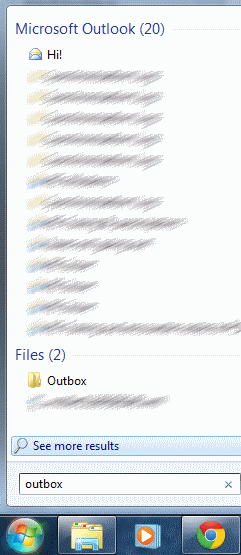
- Teraz sa vráťte pod „Odoslať / Prijať“ a vyberte „Pracujte offline“ znova a pokračujte vo svojom pracovnom dni. Správa by už nemala byť zaseknutá v priečinku Pošta na odoslanie v programe Outlook.
Poznámka: Tieto kroky sú založené na MS Outlook 2019 pre Windows 10, 8, 7 a Vista.